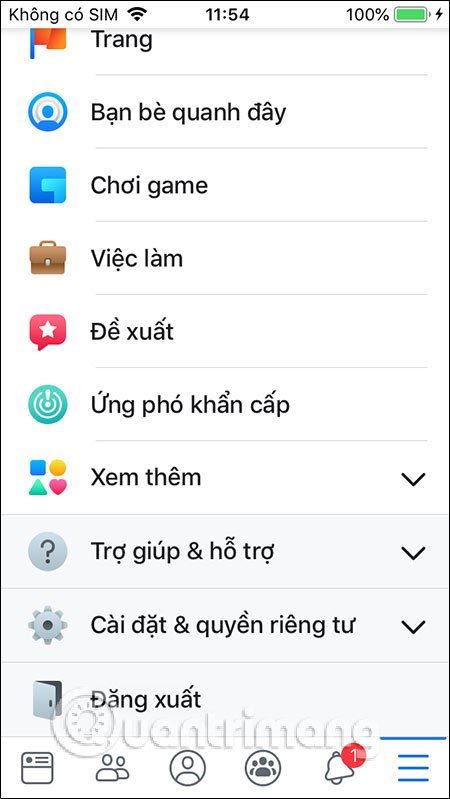Hướng dẫn cách đổi tên Facebook đơn giản
Tên tài khoản Facebook khác với tên người dùng Facebook. Tên tài khoản sẽ hiển thị trong danh sách bạn bè của bạn và những bài viết, bình luận trên Facebook. Và tên Facebook lần đầu tiên sau khi bạn tạo tài khoản có thể không còn hợp với sở thích của bạn nữa, hoặc người dùng muốn có những kiểu tên Facebok lạ hơn như tên Facebook 1 chữ chẳng hạn thì có thể tiến hành đổi lại tên Facebook. Người dùng đều có thể thay đổi tên Facebook trên điện thoại hoặc đổi tên Facebook trên máy tính, với những cách làm tương tự và y hệt nhau. Ngay khi đổi tên tài khoản Facebook thành công, tên Facebook mới sẽ tự động hiển thị trong danh sách bạn bè. Bài viết dưới đây sẽ hướng dẫn bạn đọc cách đổi tên Facebook trên điện thoại.
Hướng dẫn đổi tên Facebook trên điện thoại
Bước 1:
Tại giao diện tài khoản Facebook người dùng nhấn vào biểu tượng 3 dấu gạch ngangrồi chọn Cài đặt & Quyền riêng tư. Tiếp đến nhấn vào Cài đặt.
Bước 2:
Chuyển sang giao diện tiếp theo ngay phần đầu Cài đặt tài khoản bạn nhấn chọn vào Thông tin cá nhân. Khi đó hiển thị tên tài khoản Facebook và địa chỉ email đăng ký tài khoản của bạn. Chúng ta nhấn vào phần Tên để thay đổi.
Bước 3:
Trong phần đặt tên cho Facebook bao hồm Họ, Tên đệm, Tên. Chúng ta nhập tên mới cho Facebook tại đây. Lưu ý với người dùng giới hạn thời gian đổi tên mới cho Facebook trong vòng 60 ngày. Nhập xong nhấn Xem lại thay đổi ở bên dưới.
Bước 4:
Facebook sẽ cho chúng ta lựa chọn cách hiển thị tên mới trên tài khoản Facebook cá nhân. Nhấn vào tên nào muốn hiển thị rồi nhập mật khẩu Facebook vào khung bên dưới để lưu lại thiết lập. Cuối cùng nhấn Lưu thay đổi là xong. Kết quả tên mới đã được áp dụng cho tài khoản Facebook của bạn.
Những thao tác đổi tên Facebook rất đơn giản và nhanh chóng. Bạn có lựa chọn đổi về tên Facebook trước đó trong vòng 48 giờ kể từ khi chúng ta đổi tên mới và vẫn phải chờ 60 ngày để đổi tiếp sang tên mới.
Chúc các bạn thực hiện thành công!
Kham khảo thêm:
Bạn muốn tạo sự mới mẻ cho tài khoản Facebook của mình bằng việc đổi một cái tên mới mà bạn thích. Vậy thì bài viết này mình sẽ hướng dẫn bạn cách đổi tên Facebook của bạn đơn giản nhất trên cả điện thoại và máy tính nhé.
Lợi ích của việc đổi tên tài khoản Facebook:
– Tạo sự mới mẻ cho tài khoản Facebook.
– Thuận lợi trong việc tương tác với bạn bè, người thân.
*Thiết bị thực hiện: iPhone 6s
Hướng dẫn nhanh:
– Trên Điện Thoại: Biểu tượng 3 sọc ngang > Cài đặt & quyền riêng tư > Cài đặt >Thông tin cá nhân > Tên > Thay đổi tên mới > Nhập mật khẩu > Lưu thay đổi.
– Trên Máy Tính: Biểu tượng tam giác ngược > Cài đặt > Chung > Tên > Thay đổi tên mới > Nhập mật khẩu > Lưu thay đổi.
1. Hướng dẫn cách đổi tên Facebook trên điện thoại
– Bước 1: Cài đặt & quyền riêng tư
Đầu tiên bạn vào Facebook, chọn biểu tượng 3 sọc ngang, sau đó kéo xuống chọn Cài đặt & quyền riêng tư rồi chọn tiếp Cài đặt.
– Bước 2: Chọn Thông tin cá nhân
Tiếp theo ở mục Cài đặt tài khoản bạn chọn Thông tin cá nhân, sau đó chọn Tên ở mục Chung.
< alt=”Chọn Thông tin cá nhân -> Tên” src=”//cdn.tgdd.vn/hoi-dap/1057852/huong-dan-cach-doi-ten-facebook-cua-ban-don-gian-n-2′.jpg”>
– Bước 3: Thay đổi thông tin cá nhân
Lúc này bạn thay đổi tên mới, sau đó Xem lại thay đổi, tiếp theo bạn chọn cách hiển thị của tên mới, nhập mẫu khẩu. Cuối cùng bạn chọn Lưu thay đổi.
2. Hướng dẫn cách đổi tên Facebook trên máy tính
– Bước 1: Truy cập mục Cài đặt
Đầu tiên tại giao diện Facebook bạn chọn biểu tượng tam giác ngược, sau đó chọn Cài đặt.
– Bước 2: Chọn Tên
Tiếp theo bạn chọn mục Chung, sau đó chọn Tên để tiếp tục.
Xem thêm: Hướng dẫn đổi ngôn ngữ Facebook trên điện thoại và máy tính
– Bước 3: Thay đổi thông tin cá nhân
Tại đây bạn thay đổi tên Facebook mới, sau đó Xem lại thay đổi.
– Bước 4: Xác nhận tên và mật khẩu
Lúc này bạn chọn cách xuất hiện của tên mới rồi Nhập mật khẩu. Cuối cùng chọn Lưu thay đổi như hình bên dưới.
Như vậy với vài thao tác đơn giản bạn có thể đổi tên Facebook rồi. Hy vọng bài viết này sẽ giúp ích cho bạn.
Từ khóa:
-làm sao để đổi tên facebook
-làm sao để đổi tên facebook khi đã xác nhận tên
-làm sao để đổi tên facebook khi chưa đủ 60 ngày
-làm sao để đổi tên facebook 1 chữ
-làm sao để đổi tên facebook trên máy tính
-làm sao để đổi tên facebook trên điện thoại
-làm sao để đổi tên facebook có dấu
-làm sao để đổi tên facebook khi quá giới hạn
-làm sao để đổi tên facebook bằng 1 chữ
-làm sao để đổi tên facebook một chữ
-làm sao để đổi tên facebook trước 60 ngày
-làm sao để đổi tên facebook có kí tự
-làm sao để đổi tên facebook 1 từ
-làm sao để đổi tên facebook tiếng anh